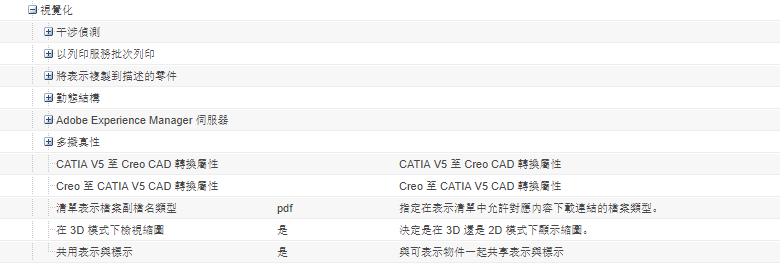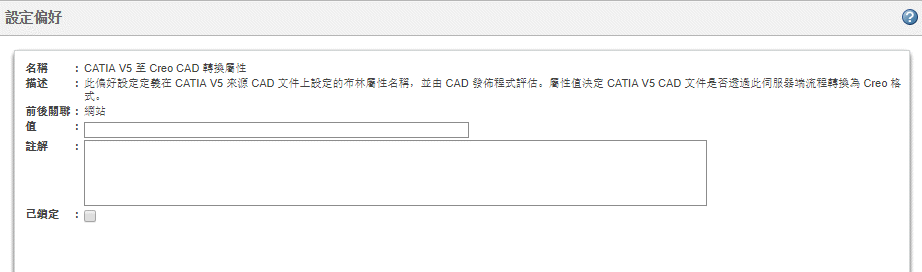使用可進行檔案同步處理的 Worker
現在,下列 Worker 可進行檔案同步處理︰
• Creo Parametric
• Arbortext
• Creo Elements/Direct Modeling
• Creo Elements/Direct Drafting
• Autodesk Inventor
• CATIA V5
• SolidWorks
• NX
|
|
• 目前只有 Creo View 與 Creo Parametric 的 CATIA V5 轉接器支援也在單一主機中針對檔案同步處理配置的多個相同類型之別名 Worker 的配置 (使用 dAPI -DA 引數)。
• Arbortext 不支援在單一主機中對於不同 CAD 類型的多個 Worker 進行配置︰
如需詳細資訊,請針對相應的 CAD 應用程式,參閱 Windchill Workgroup Manager 管理員及使用者指南 (Windchill Workgroup Manager Administrator's and User's Guide) 中「搭配 Windchill Workgroup Manager 使用可執行檔案同步處理的 Worker」說明主題中的「配置多個檔案同步處理 Worker」子主題。
|
以下是告知 Windchill Visualization Services 使用檔案同步處理以發行資料所需的組態變更的範例。此一般概念適用於所有可進行檔案同步處理 Worker。
|
|
• 現成的 wvs.properties 檔案依預設可針對 Arbortext 與 Creo Parametric Worker 啟用檔案同步處理的使用。遵循下列步驟來建立 auth.properties 檔案,以便能夠成功發佈。
• 從 Windchill 10.2 開始, PTC 已變更 wvs.properties 與 wvs.properties.xconf 檔案的位置。這些檔案已從 <Windchill>/codebase 目錄移至 <Windchill>/codebase/WEB-INF/conf 目錄。確保對您的程式碼進行任何必要的變更以反映此位置變更。
|
欲針對其他可進行檔案同步處理的 Worker 啟用該功能,請遵循以下步驟。請務必注意每個可進行檔案同步處理的 Worker 之指令字串中的差異。
1. 使用 xconfmanager 將 useworkerdownload 變數附加至 publish.cadconvert.wvs.properties 檔案中的 <編寫應用程式內部名稱> 變數之後。這會告訴發行者要使用 Worker 來進行檔案下載 (useworkerdownload),於 Windchill 目錄中的 auth.properties 檔案尋找 Worker 需要的使用者名稱及密碼。
從 Windchill Shell 執行以下指令:
a. 欲顯示 publish.cadconvert<編寫應用程式內部名稱> 變數的目前值:
xconfmanager -d publish.cadconvert.<編寫應用程式內部名稱>
b. 將變數定義附加至 publish.cadconvert<編寫應用程式內部名稱> 變數之後。使用顯示指令的結果資訊,在其後附加:
useworkerdownload=$(wt.home)$(wvs.dir.sep)auth.properties
附加新值時,請使用逗號 (,) 分隔字元。
針對 Creo Parametric:
xconfmanager -s
publish.cadconvert.PROE=com.ptc.wvs.server.publish.CadConvertPROE,
useworkerdownload=$(wt.home)$(wvs.dir.sep)auth.properties
-t <Windchill>\codebase\wvs.properties -p
其中 <Windchill> 是安裝 Windchill 的位置。
針對 Autodesk Inventor:
xconfmanager -s
publish.cadconvert.INVENTOR=com.ptc.wvs.server.publish.CadConvert
INVENTOR,useworkerdownload=$(wt.home)$(wvs.dir.sep)auth.properties
-t <Windchill>\codebase\wvs.properties -p
其中 <Windchill> 是安裝 Windchill 的位置。
針對 SolidWorks:
xconfmanager -s
publish.cadconvert.SOLIDWORKS=com.ptc.wvs.server.publish.Cad
ConvertSOLIDWORKS,useworkerdownload=$(wt.home)$(wvs.dir.sep)auth.
properties -t <Windchill>\codebase\wvs.properties -p
其中 <Windchill> 是安裝 Windchill 的位置。
針對 NX:
xconfmanager -s
publish.cadconvert.UG=com.ptc.wvs.server.publish.CadConvertUG,
useworkerdownload=$(wt.home)$(wvs.dir.sep)auth.properties,assytype=
topdown,repiba=additional_reps -t <Windchill>\
codebase\wvs.properties -p
其中 <Windchill> 是安裝 Windchill 的位置。
針對 CATIA V5:
xconfmanager -s
publish.cadconvert.CATIAV5=com.ptc.wvs.server.publish.CadConvert
CATIAV5,useworkerdownload=$(wt.home)$(wvs.dir.sep)auth.properties
-t <Windchill>\codebase\wvs.properties -p
其中 <Windchill> 是安裝 Windchill 的位置。
針對 Creo Elements/Direct Drafting:
xconfmanager -s
publish.cadconvert.COCRDRAFT=com.ptc.wvs.server.publish.CadConvert
COCRDRAFT,useworkerdownload=$(wt.home)$(wvs.dir.sep)auth.properties
-t <Windchill>\codebase\wvs.properties -p
針對 Creo Elements/Direct Modeling:
xconfmanager -s
publish.cadconvert.COCRMODEL=com.ptc.wvs.server.publish.CadConvert
COCRMODEL,useworkerdownload=$(wt.home)$(wvs.dir.sep)auth.properties
-t <Windchill>\codebase\wvs.properties -p
其中 <Windchill> 是安裝 Windchill 的位置。
針對 Arbortext:
xconfmanager -s
publish.cadconvert.ARBORTEXT=com.ptc.wvs.server.publish.CadConvert
ARBORTEXT,useworkerdownload=$(wt.home)$(wvs.dir.sep)auth.properties,
types=PDF HTML WEB POSTSCRIPT HTMLHELP SGML XML RTF DMP 3D,
defaulttype=PDF -t <Windchill>\codebase\wvs.
properties -p
其中 <Windchill> 是安裝 Windchill 的位置。
2. 在之前步驟編輯的 publish.cadconvert.<編寫應用程式內部名稱> 變數會參考 auth.properties 檔案。此時該檔案尚不存在,必須加以建立。請完成下列步驟:
a. 在以上範例中,WVS 會在 Windchill 目錄中尋找 auth.properties 檔案,但可將其放在任何位置。為了安全起見,此檔案不得放在 codebase 所在的目錄中。
b. 使用您選擇的文字編輯器建立 auth.properties 檔案。
c. 新增一個包含使用者名稱與密碼值的驗證變數。這是此檔案中的唯一項目。語法是:
auth=<username>:<password>
以有效值取代 <username> 與 <password>。指定的使用者名稱必須能取得要透過 Windchill Visualization Services 發行的 Windchill 物件之讀取權,並且具有從 Windchill 下載內容的授權。
d. 儲存變更並關閉 auth.properties 檔案。
3. 重新啟動 Windchill 伺服器。
使用檔案同步處理時加密密碼
管理員負責設定用於在 Windchill 伺服器中發佈及產生可檢視項的 Worker。每個 Publisher 會建立一個驗證檔案。這些驗證檔案的名稱在 useworkerdownload 內容中定義。現成的 wvs.properties 檔案包括 useworkerdownload 內容,且該內容可識別一個名為 auth.properties 的驗證檔案。
最初,針對支援檔案同步處理的 Worker,所建立的每個驗證檔案都包含使用者名稱與純文字密碼。欲加密儲存在這些 WVS 驗證檔案中的密碼,請參閱
系統密碼加密選項中的「加密儲存在 WVS 驗證檔案中的密碼」部份。
配置 Worker
欲在產生可檢視項期間同步處理編寫應用程式與 Windchill 之間共用的屬性值,需要在 Worker 系統上安裝以下三個元件:
• 編寫應用程式
• 主機項目
• 需要多個佇列。您可能需要增加佇列數。
• 適用的 Creo View 轉接器 - (如需安裝資訊,請參閱 "Creo View MCAD Adapters Installation and Configuration Guide" (ProductView MCAD 轉接器安裝與組態指南))
• Windchill Workgroup Manager – (請參閱Windchill Workgroup Manager 安裝指南的〈安裝 Windchill Workgroup Manager〉一章以取得安裝資訊)
|
|
下列部份適用於 Creo Parametric、 NX、 SolidWorks、 CATIA V5、 Autodesk Inventor、 Creo Elements/Direct Drafting Worker。如需有關 Arbortext 的資訊,請參閱 配置 PE Worker。 |
Windows 中 Worker 的後安裝組態
安裝 Windchill Workgroup Manager 之後,需要定義兩個系統層級環境變數,如下所示:
1. 將 PTC_WGM_HOME 環境變數定義從使用者層級環境設定複製到系統層級環境設定。此設定的值是安裝 Windchill Workgroup Manager 的目錄。從使用者層級環境設定移除 PTC_WGM_HOME 環境變數定義。
2. 建立名為 PTC_WF_ROOT 的新系統層級環境變數。將變數值設定為系統層級帳戶擁有寫入存取權的目錄。
3. 定義這兩個環境變數之後重新啟動 Worker 電腦可使新設定在系統環境中生效。
向 Windchill Workgroup Manager 註冊編寫應用程式。如需如何註冊編寫應用程式的資訊,請參閱您編寫應用程式之「管理員及使用者指南」的〈註冊編寫應用程式〉一節。請勿向 Windchill Workgroup Manager 註冊 Windchill 伺服器。
定義變數 PTC_WGM_ROOT 資料夾位置來使用 SolidWorks 建立應用程式資料
如果 SolidWorks Worker 在 Windows XP x64 (64 位元) 平台上利用 "GS Worker Daemon" 服務啟動,檔案同步處理可能無法執行。此問題已知會影響 SolidWorks 2009 與 2010 x64 版。它也會對下列轉接器的某些組態產生影響:NX、Creo Elements/Direct Drafting、CATIA V5 與 Autodesk Inventor。它不會影響 Creo Parametric。此組態問題可透過針對 PTC_WGM_ROOT 新增系統層級環境變數設定固定的 PTC_WGM_ROOT 位置來解決:
1. 在已安裝 CAD 應用程式的 Worker 目標電腦上安裝 Creo View 轉接器與 Windchill Workgroup Manager。
2. 將系統層級環境變數 PTC_WGM_ROOT 設定為所需資料夾位置 (即必須建立 Windchill Workgroup Manager 應用程式登錄的位置;例如 C:\PTC\WGM)。
3. 執行 Windchill Workgroup Manager 用戶端,註冊所需 CAD 應用程式,然後關閉 Windchill Workgroup Manager 用戶端。
4. 設定系統層級環境變數 PRO_MACHINE_TYPE=x86e_win64。
5. 重新開機。
6. 將 "GS Worker Daemon" 配置為 Windows 服務 (僅適用於 SolidWorks 在核取「本機系統帳戶」與「允許服務與桌面互動」時的登入)。
如果問題仍存在,此問題只會影響從 "GS Worker Daemon" 服務啟動的檔案同步處理啟用 Worker。執行下列其中一個動作:
• 在 Windchill 伺服器上從 wvs.properties 的 publish.cadconvert.<AuthoringApplication> 屬性中移除 "useworkerdownload" 引數與值 (使用 xconfmanager 指令或編輯 site.xconf,然後使用 "xconfmanager -p" 傳播),來禁用檔案同步處理。
• 使用在預設連接埠 601 啟動服務程式接聽的指令 "<PV_Adapters>\i486_nt\obj\WorkerDaemon",停止 "GS Worker Daemon" 服務,並在 Worker 電腦的前景登入工作階段手動啟動。欲在其他連接埠啟動,請將所需連接埠作為唯一引數新增至指令,例如 "<PV_Adapters>\i486_nt\obj\WorkerDaemon 602"。
配置 GS Worker Daemon 服務屬性
針對 NX、SolidWorks 與 CATIA V5:
此服務必須擁有系統存取權,檔案同步處理才能正常進行。
1. 編輯 GS Worker Daemon 服務屬性。
2. 在 GS Worker Daemon Properties 對話方塊中,選取 Log On 標籤。
3. 將 Log On As 設定為本機系統帳戶,然後按一下 OK。
4. 在 Services 面板中,如果服務正在執行,請選取「停止」,然後重新啟動服務。如果未執行此操作,您剛剛進行的變更便不會生效,而舊的環境設定仍會生效。
針對 Autodesk Inventor︰
此服務必須擁有桌面存取權,檔案同步處理才能正常進行。
1. 在 GS Worker Daemon Properties 設定視窗中,選取「登入」標籤。
2. 選取「這個帳戶」。
3. 使用「瀏覽」按鈕選取「系統管理」,然後按一下「確定」。
4. 輸入「密碼」與「確認密碼」,然後按一下「套用」。
5. 在 Services 面板中,如果服務正在執行,請選取「停止」,然後重新啟動服務。如果未執行此操作,您剛剛進行的變更將不會生效,而舊的環境設定會保持生效。
使用 Creo Elements/Direct Drafting 配置 GS Worker Daemon 服務內容
此服務必須擁有系統存取權,檔案同步處理才能正常進行。
1. 在 Windows 中,編輯 GS Worker Daemon 服務內容。
2. 在 GS Worker Daemon Properties 對話方塊中,選取 Log On 標籤。
3. 選取「這個帳戶」。
4. 使用「瀏覽」按鈕選取「系統管理」,然後按一下「確定」。
5. 輸入「密碼」與「確認密碼」,然後按一下「套用」。
6. 在 Services 面板中,如果服務正在執行,請選取「停止」,然後重新啟動服務。如果未執行此操作,您剛剛進行的變更便不會生效,而舊的環境設定會保持生效。
UNIX 中 Worker 的後安裝組態
Worker 需要存取有效的 X 伺服器顯示。透過 X 伺服器系統中的系統 shell,允許透過下列指令對 Worker 電腦進行顯示存取︰
xhost +<worker machine name>
編輯 Worker 指令集,透過以下這一行將顯示設定為該 X 伺服器系統︰
setenv DISPLAY <X server machine name>:0
對於下列範例,Worker 系統與 X 伺服器顯示是相同的系統。
以下是透過 X 伺服器系統中的 shell 發出的指令,其可允許從 Worker 電腦存取︰
以下是範例已修改的 proeworker 指令集檔案,其中已定義 X 伺服器顯示設定︰
xhost +crescendo.ptcnet.ptc.com
#!/bin/csh -f
echo Launching proe2pv in worker mode - see log file
proeworker.log
setenv DISPLAY crescendo.ptcnet.ptc.com:0
setenv LD_LIBRARY_PATH ""
setenv PVIEW_HOME "/viz/productview_adapters"
setenv PVIEW_WORKING_DIR `pwd`
cd "/viz/workers/qaxw6000_PDMPJL90/wildfire"
echo Launching proe2pv in worker mode > proeworker.log
"$PVIEW_HOME/bin/proe2pv" -vc -vL
"/viz/workers/qaxw6000_PDMPJL90/wildfire/proeworker.log" -EW -
CSsonata 2573 -r
"/viz/workers/qaxw6000_PDMPJL90/wildfire/proe2pv.rcp" $*:q &
使用自動發行的伺服器 SSL 憑證針對單一伺服器配置安全環境
HTTPS 伺服器需要在用戶端 Worker 電腦上正確配置安全性憑證。欲使 Worker Daemon 服務可在「登入」設定為「本機系統帳戶」,且伺服器 SSL 憑證已自動發行 (憑證簽發者在 OOTB Windows 信任存放區不可用) 的情況下於服務模式下執行,請透過下列方式將 SSL (HTTPS) 憑證匯入至 Worker 電腦:
1. 下載伺服器 SSL 憑證的副本。例如,使用 Internet Explorer 存取伺服器,選取「安全性報告」按鈕 (掛鎖) 以從 > 檢視 SSL 憑證,並將其複製到檔案。
2. 啟動 Microsoft Management Console (mmc)。
3. 選取 > 。「新增或移除嵌入式管理單元」對話方塊即會開啟。
4. 在「可用的嵌入式管理單元」下,選取「憑證」,然後按一下「新增」。「憑證嵌入式管理單元」頁即會開啟。
5. 選取「電腦帳戶」,然後按一下「下一步」。「選取電腦」頁即會開啟。
6. 選取「本機電腦」,按一下「完成」,然後按一下「新增或移除嵌入式管理單元...」對話方塊中的「確定」。
7. 在 mmc 中,按一下滑鼠右鍵並選擇 > ,然後選取 > 。
8. 瀏覽至包含所需憑證的位置,並使用「憑證匯入精靈」將其置於「受信任的根憑證授權單位」。
9. 請確保憑證現在列於 > > 下。
10. 轉至 > > ,從 Windchill 重新載入 Worker,然後重新發佈。
針對 HTTPS 配置 Creo View Adapter for Creo Parametric
由於 Worker 在背景中執行,因此應避免與伺服器通訊期間出現的使用者對話方塊。例如,在 HTTPS 環境中,必須載入並預先接受憑證,以使 Worker 系統避免接受對話方塊。
在 Windows 上接受憑證
如要 Windows Worker 能發行資料,必須使用使用者的特定登入資訊 (該使用者必須能登入本端主機並接受來自 Windchill 伺服器的許可憑證),來配置 GS Worker Daemon 服務的組態。若要完成此作業,請執行下列步驟:
1. 在 Windows 中,按一下 > > 。「系統管理工具」視窗開啟後,連按兩下「服務」圖示。「服務」視窗即會開啟。
2. 檢視 GS Worker Daemon 的內容。
3. 返回 GS Worker Daemon 的「服務」視窗,按一下「停止」來停止「服務」。
4. 按一下「登入」標籤。
5. 選擇「這個帳戶」並輸入使用者登入資訊與密碼資訊。
6. 按一下「一般」標籤,然後啟動「服務」。
7. 開啟 Creo Parametric 或 Windchill Workgroup Manager,然後瀏覽至 Windchill 伺服器。
8. 安裝 (接受) 安全網站的安全性許可憑證。
9. 按一下「結束」結束 Creo Parametric 或 Windchill Workgroup Manager。
10. 如需在伺服器上配置 Worker 的步驟,請參閱〈配置 Worker〉一節。
在 UNIX 上接受憑證
如果您登入 Worker 電腦以啟動 X 伺服器與 X 顯示,然後執行下列指令來禁用它的顯示存取控制,UNIX worker 只會在 HTTPS 伺服器上發佈︰
xhost +
此外,Worker 指令集檔案還須包括環境變數才能顯示電腦名稱。例如:
setenv DISPLAY <machine name>:0
以下是範例已修改的 proeworker 檔案︰
#!/bin/csh -f
echo Launching proe2pv in worker mode - see log file proeworker.log
setenv DISPLAY crescendo.ptcnet.ptc.com:0
setenv LD_LIBRARY_PATH ""
setenv PVIEW_HOME "/disk2/ndm-viz/local/productview_adapters"
setenv PVIEW_WORKING_DIR `pwd`
cd "/disk2/ndm-viz/local/workers/qaxw6000_PDMPJL90/wildfire"
echo Launching proe2pv in worker mode > proeworker.log
"$PVIEW_HOME/bin/proe2pv" -vc -vL "/disk2/ndm-
viz/local/workers/qaxw6000_PDMPJL90/wildfire/proeworker.log" -
EW -CSsonata 2573 -r "/disk2/ndm-
viz/local/workers/qaxw6000_PDMPJL90/wildfire/proe2pv.rcp" $*:q
&
UNIX Worker 必須配置為接受 Creo Parametric 或 Windchill Workgroup Manager 瀏覽器的憑證。若要完成此作業,請執行下列這些步驟:
1. 在 Worker 系統中開啟 Creo Parametric 或 Windchill Workgroup Manager。
2. 使用與伺服器上的 Worker 相同的登入資訊瀏覽至 Windchill 伺服器。
3. 選取 "Remember this certificate permanently" 選項,然後按一下 Continue。
4. 按一下「結束」結束 Creo Parametric 或 Windchill Workgroup Manager。
關於發行 AutoDesk Inventor 組件的註記
當在伺服器上禁用檔案同步處理的情況下發佈 Autodesk Inventor 組件時,發佈組件可能會失敗,除非 Theorem 轉接器在發佈 Autodesk Inventor 組件之後結束。(當使用本機 CAD 資料針對 WTpart 建立表示時,此情況也適用,因為檔案同步處理不適用於此類情況。) 欲修正此問題,請開啟 Autodesk Inventor Worker 的 recipe 檔案 inventor2pv.rcp。在 Recipe 編輯器中,存取 > 標籤,在 Error Handling 窗格中將 "Worker Exits After Job on the Following Errors" 欄位值設定為 100。
|
|
如需有關 Recipe 編輯器的詳細資訊,請參閱《Creo View MCAD Adapters Installation and Configuration Guide》(Creo View MCAD 轉接器安裝與組態指南)。
|
前後關聯中的異質設計考量
前後關聯中的異質設計 (HDIC) 指的是將在協力廠商 CAD 工具 (例如 CATIA V5) 中編寫的設計資料併入到 Creo Parametric 設計中的功能。
某些 CAD 資料 - 例如在從 Creo Parametric 轉換到 CATIA V5 期間建立的 CATIA V5 資料 - 在 auth.properties 檔案中具有針對檔案同步處理定義之使用者的擁有權。同樣的情況也適用於反轉 (從 CATIA V5 到 Creo Parametric 的轉換)。
兩個 Windchill 偏好設定可讓您設定這些轉換的屬性。從 Windchill
「偏好設定管理」公用程式中,找到
「視覺化」列,按一下

圖示將其展開,即可顯示「轉換屬性」偏好設定。
在您想要設定的偏好設定上按一下滑鼠右鍵並選取「設定偏好」。
「設定偏好」視窗可讓您定義在 CATIA V5 (或 Creo Parametric) 來源 CAD 文件中設定的布林屬性名稱。此屬性由 CAD publisher 評估。您輸入的屬性值決定了 CATIA V5 CAD 文件是否會由此伺服器端流程轉換為 Creo Parametric 格式 (或反之)。輸入布林屬性值與選用註解,然後按一下「確定」以設定偏好設定。
如需前後關聯中異質設計的詳細資訊,請參閱 Creo Parametric and CATIA V5 Bi-Directional Data Conversion for HDIC Configuration Guide (針對 HDIC 組態指南的 Creo Parametric 及 CATIA V5 雙向資料轉換)。